问题:如何在 windows 11 中修改网络 ip 地址?简单说明:windows 11 提供了一种简单的机制,允许用户通过几个简单的步骤更改网络 ip 地址。本文将指导您完成该过程,帮助您优化网络速度。引导阅读:继续阅读本文,您将了解:打开 windows 11 网络设置的步骤各种可能的 ip 更改方法每个方法的详细指南,由 php小编百草精心整理
win11系统如何更改ip地址方法
第一步:右键右下角网络图标,打开网络和internet设置(如图所示)。
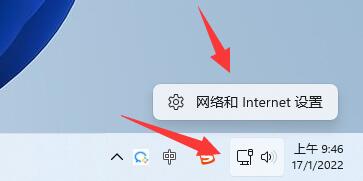
第二步:点击上方以太网进入你正在连接的网络(如图所示)。
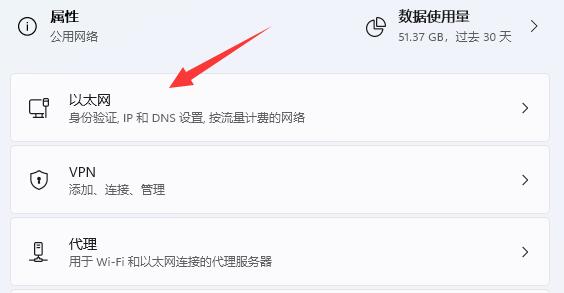
第三步:向下滚动列表,找到IP分配,点击编辑(如图所示)。
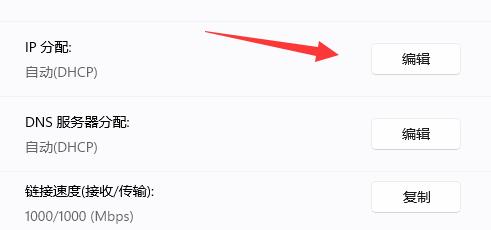
第四步:将自动(DHCP)更改为手动(如图所示)。
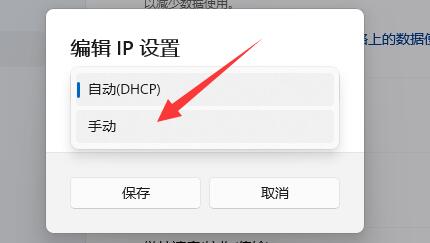
第五步:开启IPv4或者IPv6都可以(如图所示)。
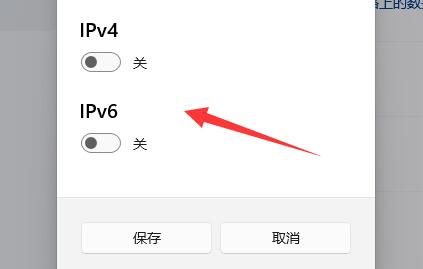
第六步:在下方输入要修改的IP地址再点击确定即可完成修改(如图所示)。
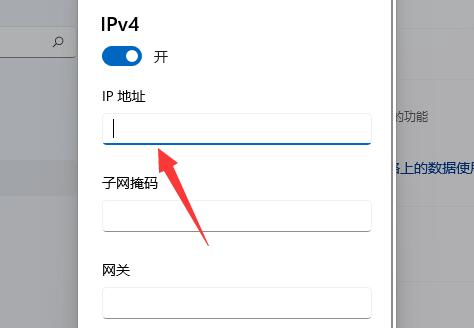
以上就是Win11怎么修改网络的IP地址?win11系统怎么更改ip地址方法的详细内容,更多请关注知识资源分享宝库其它相关文章!
版权声明
本站内容来源于互联网搬运,
仅限用于小范围内传播学习,请在下载后24小时内删除,
如果有侵权内容、不妥之处,请第一时间联系我们删除。敬请谅解!
E-mail:dpw1001@163.com

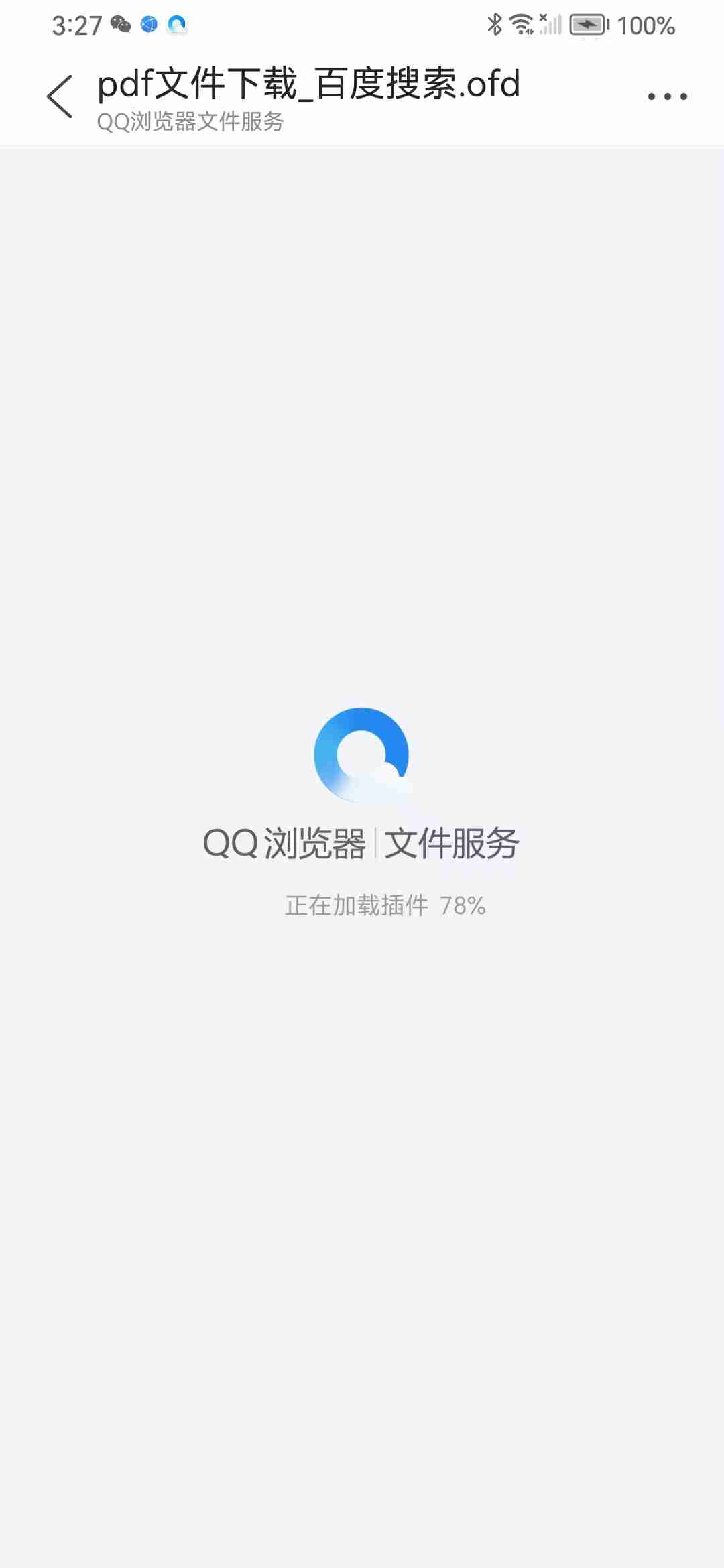
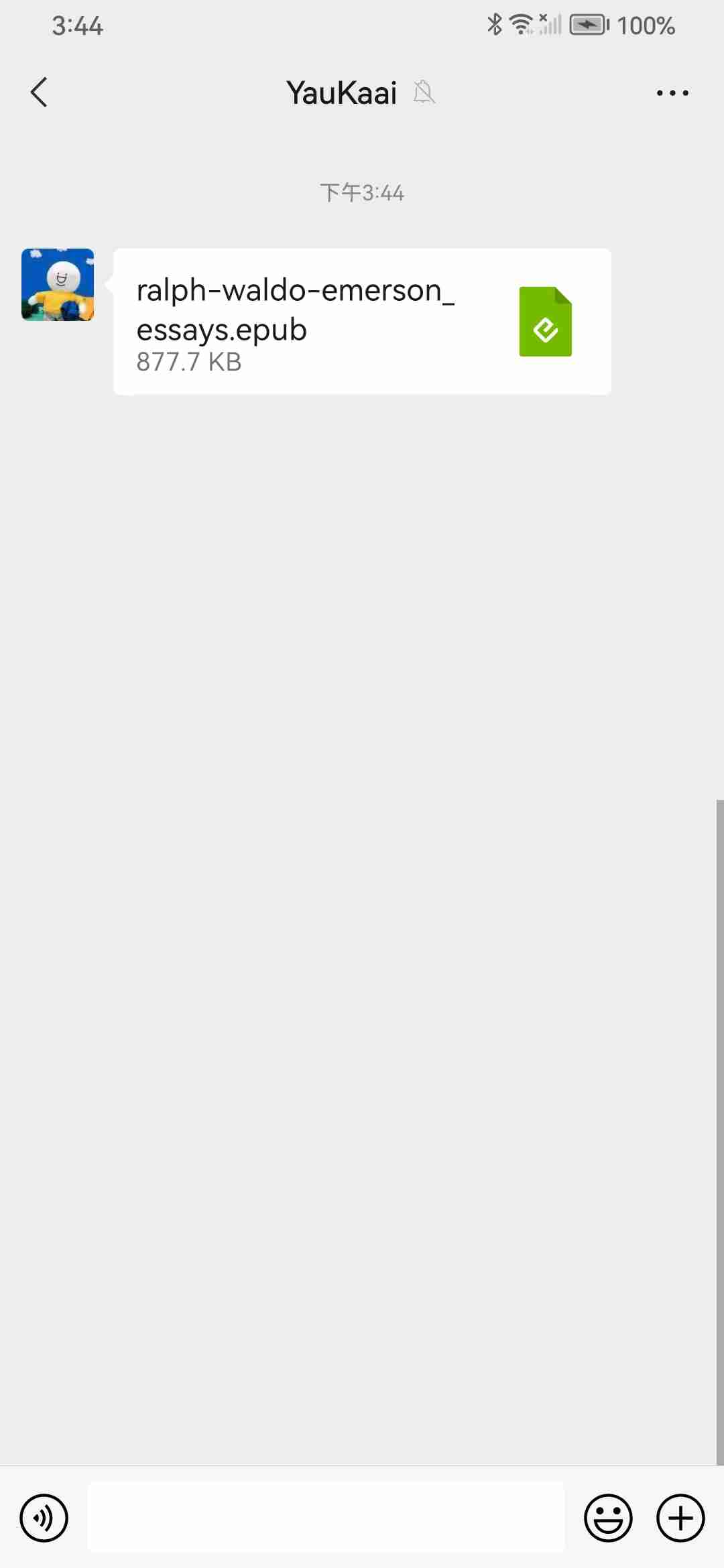
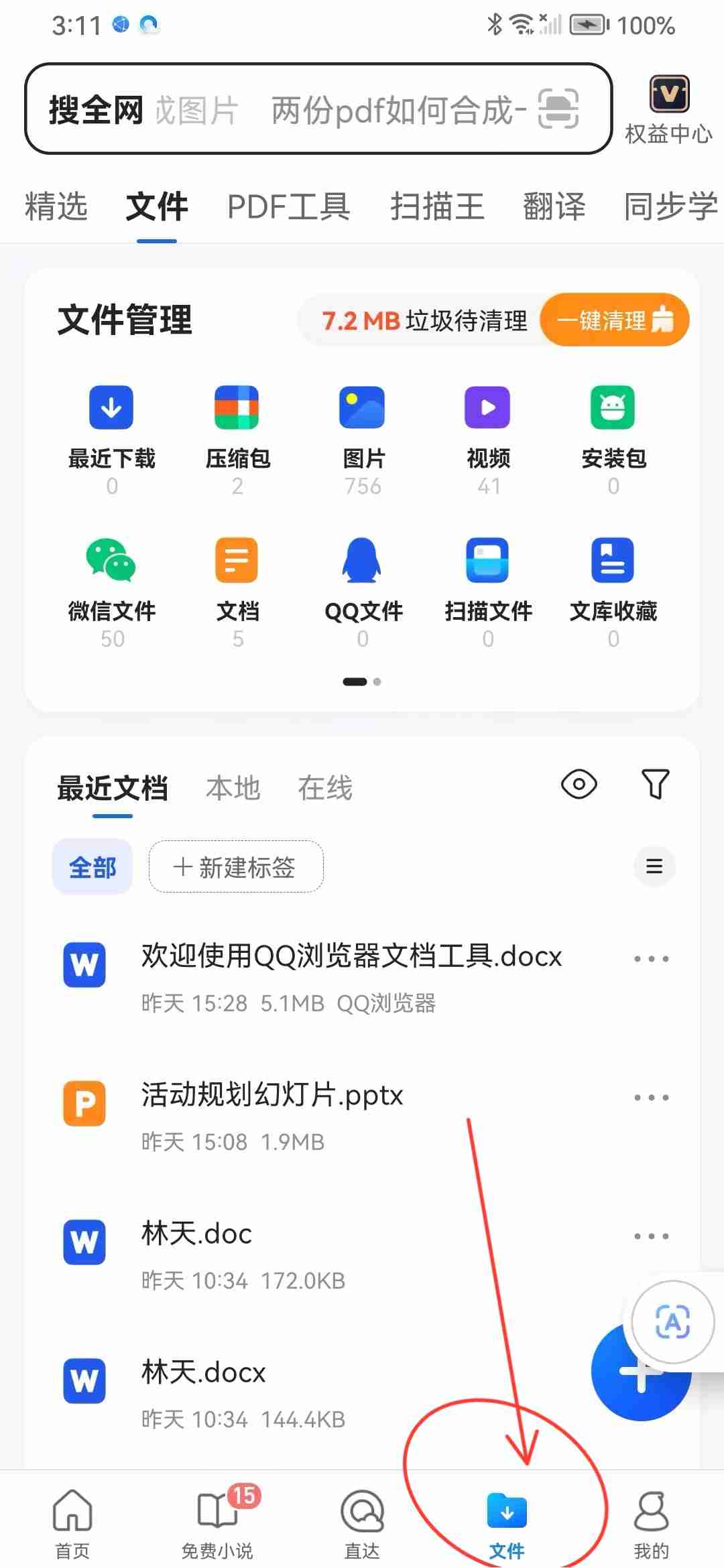
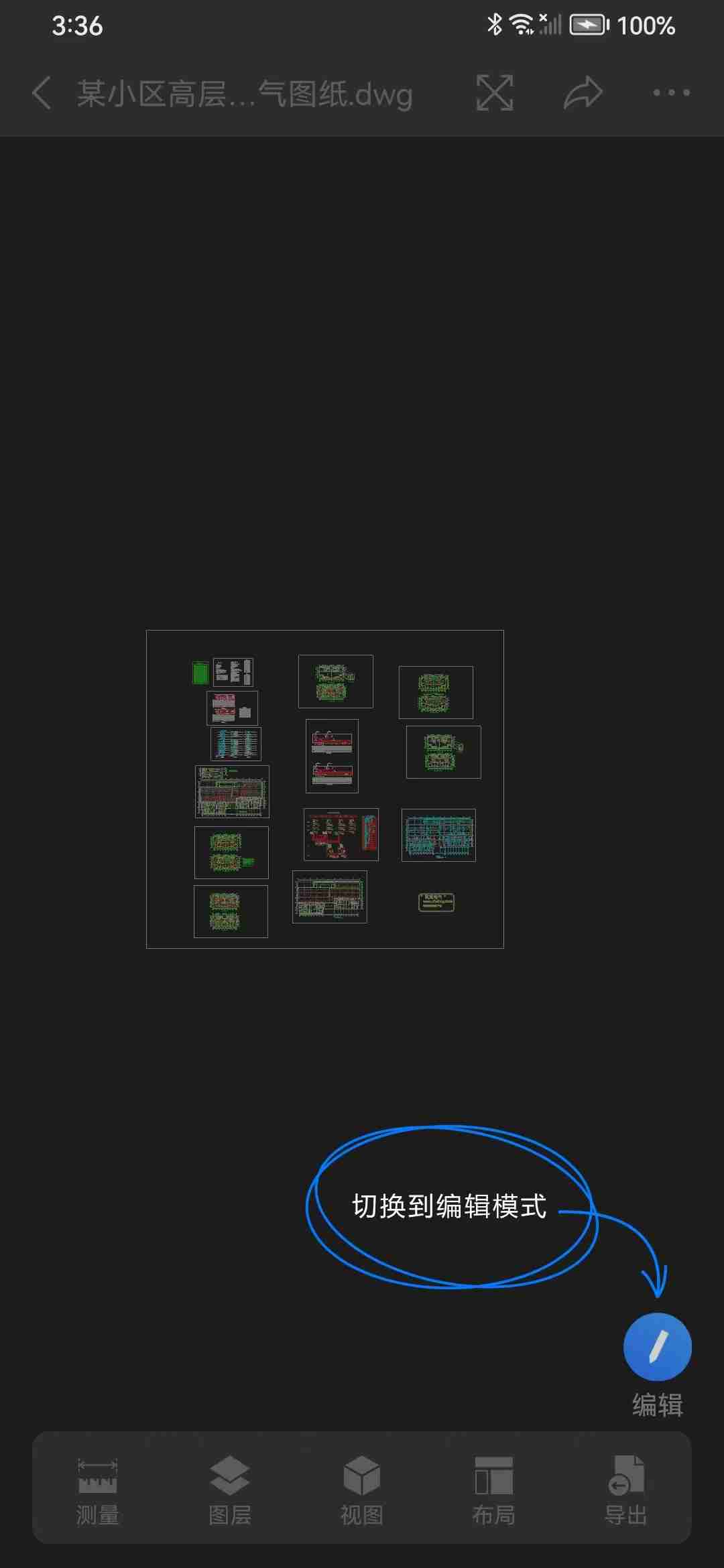
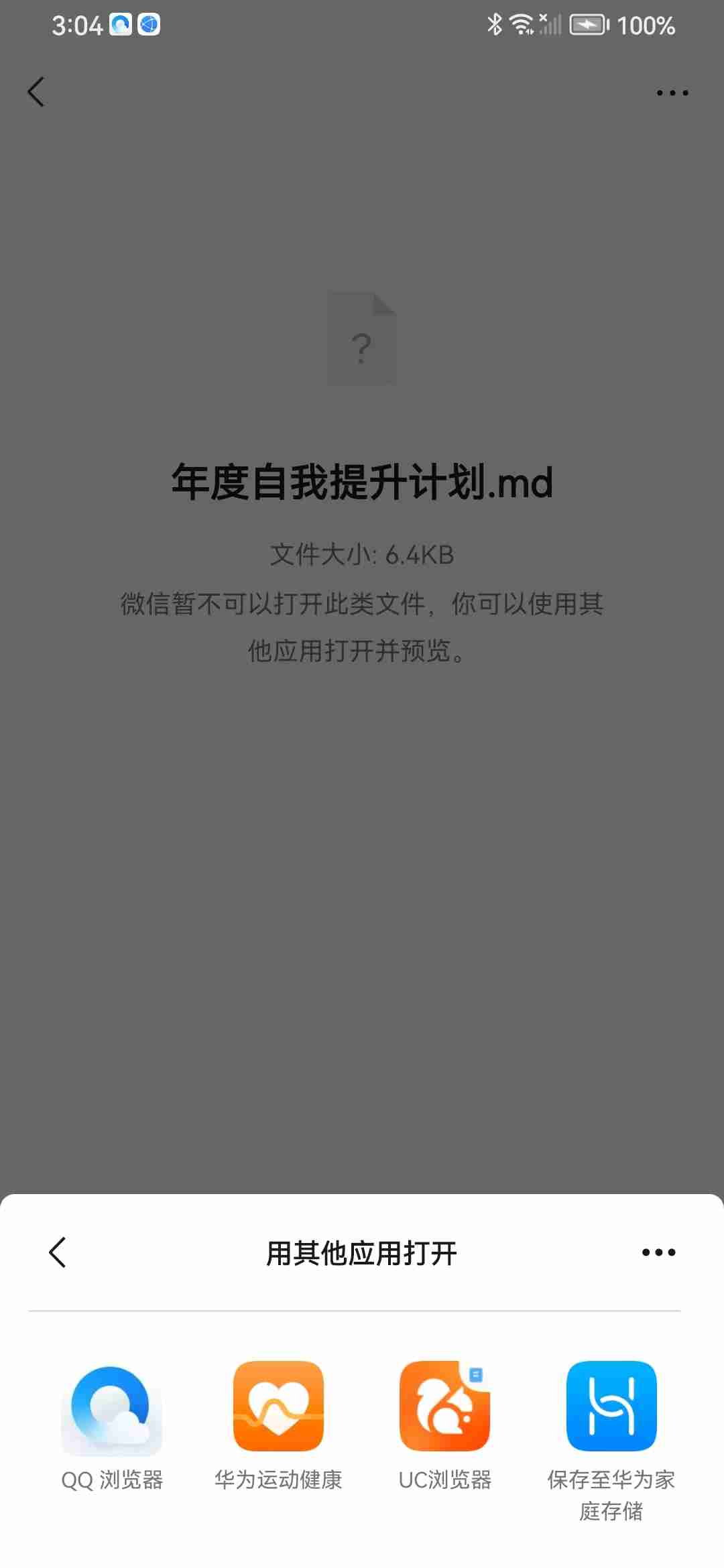





发表评论